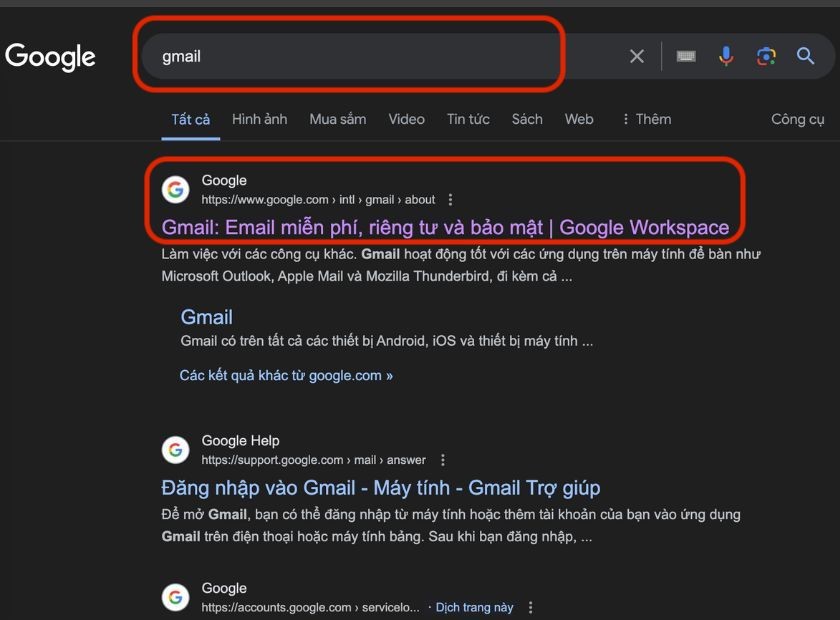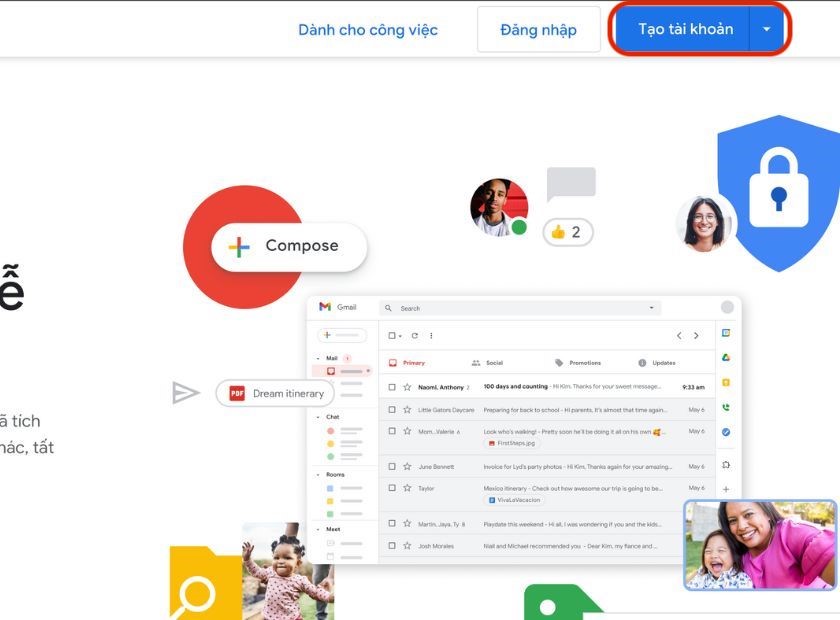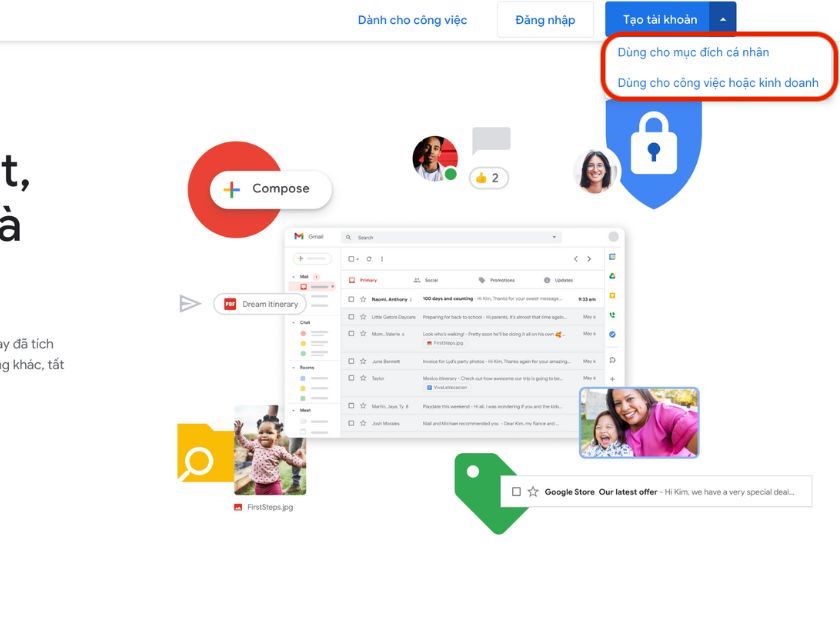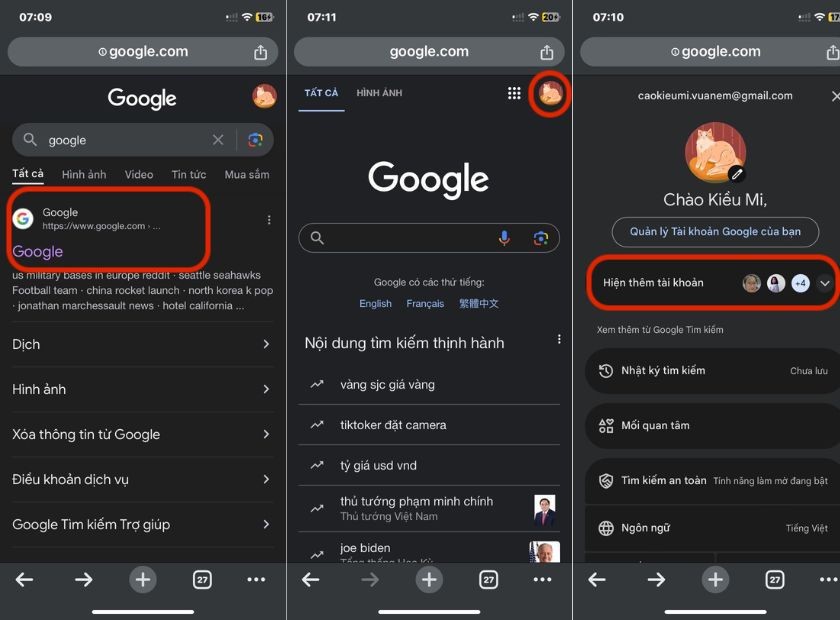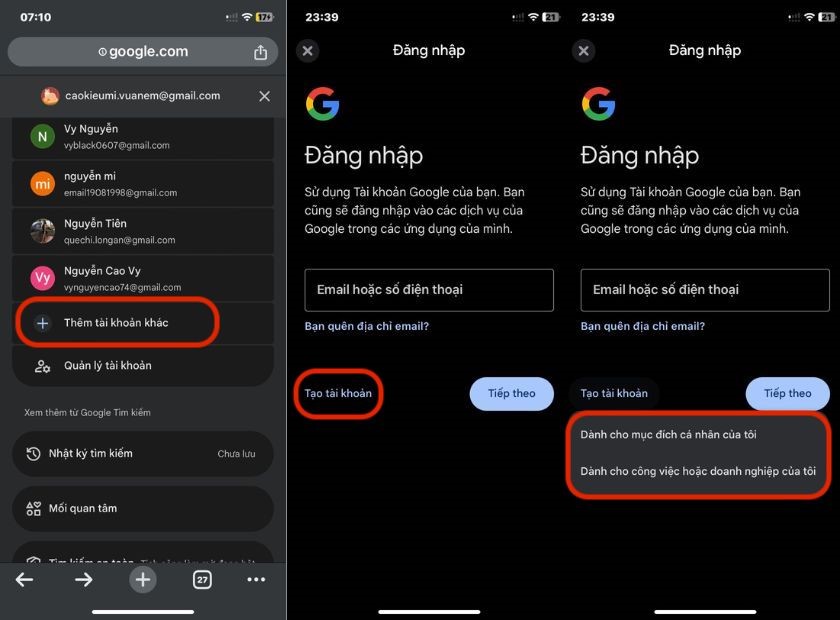Việc sở hữu nhiều tài khoản Gmail cho các mục đích khác nhau như công việc, học tập, mua sắm,… đã trở nên phổ biến. Để tránh tình trạng spam, bảo vệ người dùng và đảm bảo một cộng đồng lành mạnh cho hệ sinh thái của mình, Google đã giới hạn số lượng tài khoản Gmail khi dùng một số điện thoại đăng ký. Vậy cách tạo nhiều Gmail bằng một số điện thoại có còn thực hiện được không? Và cách tạo như nào? Trong bài viết này, Mua Gmail . Vn sẽ bật mí cho bạn.
Contents
Một người tạo nhiều tài khoản Gmail được không?
Một người hoàn toàn có thể tạo nhiều tài khoản Gmail. Tuy nhiên, điều kiện là người dùng phải đảm bảo tuân thủ đúng các quy tắc của nền tảng đã đề ra. Chỉ khi đó, bạn mới có thể thoải mái tạo và quản lý nhiều tài khoản Gmail cùng lúc.
Cách tạo nhiều Gmail trên máy tính
Để tạo nhiều Gmail trên máy tính, bạn có thể làm theo hướng dẫn chi tiết bên dưới:
Bước 1: Nhập chữ Gmail trên thanh tìm kiếm của Google để truy cập vào trang chủ Gmail.
Bước 2: Trong trang chủ Gmail nhấn vào Tạo tài khoản.
Bước 3: Có 2 lựa chọn tạo tài khoản Gmail mới. Nếu bạn tạo để dùng cho mục đích cá nhân thì chọn Dùng cho mục đích cá nhân, nếu bạn muốn dùng Gmail để làm phương thức liên lạc trong kinh doanh thì chọn Dùng cho công việc hoặc kinh doanh.
Bước 4: Điền các thông tin theo yêu cầu, thiết lập mật khẩu và bạn đã có thêm một tài khoản Gmail chỉ với vài thao tác đơn giản.
Cách tạo nhiều Gmail trên điện thoại
Với người dùng điện thoại cũng có thể sở hữu nhiều tài khoản Gmail bằng cách thực hiện theo hướng dẫn sau:
Hướng dẫn nhanh
Vào Google search tìm google > Truy cập vào trang chủ Google > Nhấp vào ảnh đại diện của tài khoản hiện tại > Nhấp vào Hiện thêm tài khoản > Chọn Thêm tài khoản khác > Chọn Tạo tài khoản > Chọn Dùng cho mục đích cá nhân/Dùng cho công việc hoặc kinh doanh > Điền thông tin theo yêu cầu.
Hướng dẫn chi tiết
Bước 1: Truy cập vào trang chủ Google bằng cách search chữ Google trên thanh tìm kiếm của Google.
Bước 2: Nhấp vào ảnh đại diện của tài khoản hiện tại ở góc trên bên phải màn hình, chọn Hiện thêm tài khoản.
Bước 3: Chọn Thêm tài khoản khác.
Bước 4: Chọn Tạo tài khoản và chọn Dùng cho mục đích cá nhân/Dùng cho công việc hoặc kinh doanh, sau đó điền các thông tin theo yêu cầu.
Khi có được tài khoản Google mới, bạn sử dụng nó để đăng nhập Gmail.
Đăng ký nhiều tài khoản Gmail trên điện thoại
Hướng dẫn nhanh
Truy cập vào trang chủ Gmail > Chọn Tạo tài khoản > Chọn Dùng cho mục đích cá nhân/Dùng cho công việc hoặc kinh doanh > Nhấn Tạo tài khoản một lần nữa và chọn Dùng cho mục đích cá nhân/Dùng cho công việc hoặc kinh doanh > Điền thông tin theo yêu cầu.
Hướng dẫn chi tiết
Bước 1: Vào Google gõ chữ gmail trên thanh tìm kiếm rồi nhấp chuột vào kết quả hiển thị đầu tiên. Bước này giúp bạn truy cập vào trang web của Gmail.
Bước 2: Nhấp vào Tạo tài khoản rồi chọn Dùng cho mục đích cá nhân/Dùng cho công việc hoặc kinh doanh.
Bước 3: Tiếp tục nhấp vào Tạo tài khoản rồi chọn Dùng cho mục đích cá nhân/Dùng cho công việc hoặc kinh doanh.
Bước 4: Điền thông tin theo yêu cầu và bạn đã có thêm một tài khoản Gmail.
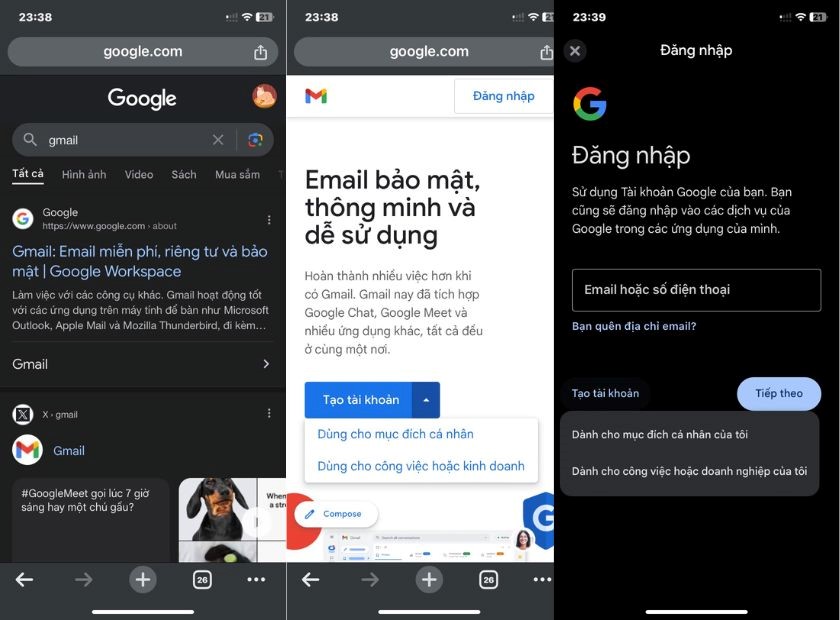
Tạo nhiều Gmail bằng 1 số điện thoại được không?
Bắt đầu từ năm 2019, Google chỉ cho phép người dùng tạo tối đa 4 tài khoản Gmail với một số điện thoại. Việc sử dụng số điện thoại để tạo Gmail sẽ giúp tài khoản của bạn được bảo mật hoàn hảo hơn. Cụ thể, hệ thống sẽ gửi mã code xác nhận danh tính mỗi khi tài khoản được đăng nhập trên thiết bị lạ. Đây cũng sẽ là phương án giúp bạn lấy lại mật khẩu Gmail nếu lỡ bị quên.
Với giới hạn đó, nhiều người không thể tạo nhiều và trên 04 tài khoản cho 1 số điện thoại được.
Lưu ý khi đăng ký và sử dụng nhiều tài khoản gmail
Khi đăng ký và sử dụng nhiều tài khoản Gmail, bạn cần lưu ý những điều sau:
- Không để tên của các tài khoản quá giống nhau vì sẽ dễ khiến bạn bị nhầm lẫn trong lúc sử dụng.
- Thiết lập mật khẩu có tính bảo mật cao bằng các ký tự đặc biệt.
- Nếu bạn dùng Gmail đã tạo để khôi phục tài khoản khi có rắc rối, hãy chọn Gmail mà bạn dễ dàng nhớ mật khẩu nhất.
- Bạn có thể chọn cách tạo tài khoản Google thay cho Gmail để quản lý và sử dụng nó trong một trình duyệt độc lập.
Như vậy, bài viết này đã hướng dẫn bạn cách tạo nhiều tài khoản Gmail. Để cập nhật thêm những tin tức hữu ích khác, bạn đọc có thể thường xuyên truy cập vào website Muagmail.vn nhé!